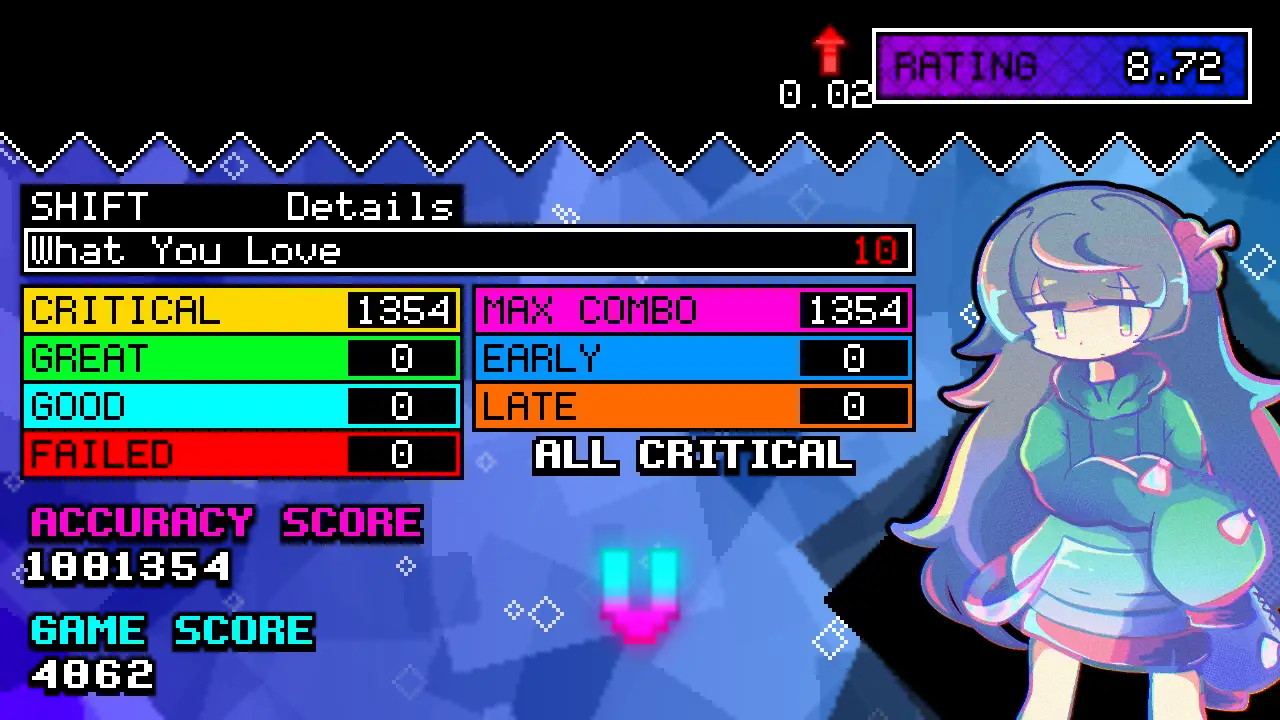이 가이드는 Windows에서 기본 저장 위치가 어디에 있는지 알려줍니다., 해당 저장 파일을 백업하고 서버 진행 상황과 설정을 자체 호스팅 전용 서버에서 다른 전용 서버로 전송하는 방법. 원래, PalworldServer를 사용하여 PC에서 전용 서버를 시작하고 이를 Linux 서버로 전송하거나 그 반대로 전송하려는 경우, 이것은 당신을 위한 가이드입니다.
개요
이 가이드는 PalworldServer 소프트웨어를 통해 전용 서버를 시작한 경우 저장 파일 위치를 알려줍니다., 해당 정보를 백업하고 싶습니다., 또는 Windows 서버에서 Linux 서버로 또는 그 반대로 이동하는 등 다른 위치로 이동합니다..
이 가이드는 A에서 전송을 시도하는 데 도움이 되지 않습니다. 4 플레이어 멀티플레이어 세계를 전용 서버로. 가능하지만 훨씬 더 복잡합니다, 이 가이드의 내용은 그게 아닙니다.
어디서, 어떻게
Palworld 전용 서버를 마우스 오른쪽 버튼으로 클릭하세요., 그런 다음 관리로 이동하세요., 그런 다음 로컬 파일 찾아보기.
PalServerPalSavedConfigWindowsServer
GameUserSettings.ini
현재 실행 중인 서버에서 이 파일을 열고 DedicatedServerName을 복사합니다., 숫자와 문자로 이루어진 조합이어야 합니다.. 이것을 어딘가에 저장해 두세요, 새 서버에서 이를 교체해야 하므로.
PalWorldSettings.ini
이 파일은 체력 재생 속도를 높이는 등 실제 게임의 기본 설정을 조정하려는 경우 중요합니다., 더 빠른 제작, 더 빠른 계란, 더 빠른 작업, 어려움 등. 이걸 만져본 적이 없다면, 그러면 별로 걱정하지 않아도 돼. 편집한 적이 있다면, 그런 다음 새 서버로 복사하고 싶을 것입니다.
PalServerPalSavedSaveGames
여기에서 GameUserSettings.ini에 있는 DedicatedServerName이라는 폴더를 찾을 수 있습니다.. 폴더 이름을 동일하게 유지하면서 이 폴더를 새 서버의 동일한 위치에 복사해야 합니다..
마지막으로, 방금 복사한 위 폴더와 동일한 DedicatedServerName을 갖도록 새 서버에서 GameUserSettings.ini를 편집합니다.. 설정이 적용되도록 서버를 다시 시작하면 완료됩니다..
인터넷을 통해 호스팅하는 경우 라우터에서 올바른 IP를 포트 전달했는지 확인하세요., 하지만 그렇지 않으면 당신은 좋을 것입니다. 저는 Windows에서 이 작업을 수행했습니다.> 리눅스 (미습) 그리고 꽤 쉬웠어요, 확실히 반대로 할 수 있을 것 같아.
메모: 위에서 언급한 .ini 파일은 Windows 전체에서 동일합니다. / 리눅스, 유일한 차이점은 해당 폴더의 이름입니다., 후자는 WindowsServer 대신 LinuxServer입니다., 따라서 해당 파일을 적절하게 이동하세요..